作ったAndroidアプリを実機(Xperia)で確認する方法(その1) [プログラミング]
Androidアプリを作ったら、基本はエミュレーターでの動作確認。
その次にやるのが実機での確認。
ということで、作ったAndroidアプリを実機(Xperia)に入れて動かすところまでの流れをメモ。メモ。
Xperia側での操作を「Xperia>」、PC側での操作を「PC>」とします。
今日はここまで。
次回は、実際にアプリを実機(Xperia)上で動かすです。
その次にやるのが実機での確認。
ということで、作ったAndroidアプリを実機(Xperia)に入れて動かすところまでの流れをメモ。メモ。
Xperia側での操作を「Xperia>」、PC側での操作を「PC>」とします。
- XperiaとPCをUSB接続する。
- Xperia>USB接続を有効にする
※USB接続によってXperiaがPCにマスストレージとして識別されます。そのPC側で認識されたドライブを「Xドライブ」とします。 - PC>以下のファイルをPC上の任意の場所に解凍する
X:\CDBrowser\Drivers.zip
- Xperia>メニューから[設定]を起動する
- Xperia>続けて、[アプリケーション]を選択する
- Xperia>[提供元不明のアプリ]を有効にする(チェックを付ける)
- Xperia>[開発]を選択する
- Xperia>[USBデバック]を有効にする(チェックを付ける)
- PC>すると、ドライバのインストールが開始されるが、ドライバが見つからずエラーとなるので、[閉じる]をクリックする
- PC>[プログラムとファイルの検索]に「デバイス マネージャー」と入力し、Enterキーを押下する(デバイスマネージャーを起動します)
- デバイスマネージャーのツリービュー中、[ほかのデバイス]配下に[Sony Ericsson SO-01B]があるので、右クリックして[ドライバーソフトウェアの更新]を選択する
- ドライバーソフトウェアの更新ダイアログが表示されるので、[コンピュータを参照して...]をクリックする
- [次の場所でドライバーソフトウェアを検索します:]欄に前半でDrivers.zipを解凍したパスを指定し、[次へ]をクリックする
- 無事にドライバがインストールされたら[閉じる]をクリックする
今日はここまで。
次回は、実際にアプリを実機(Xperia)上で動かすです。
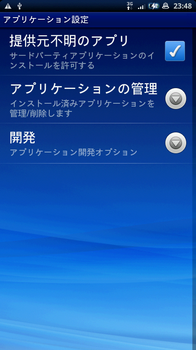
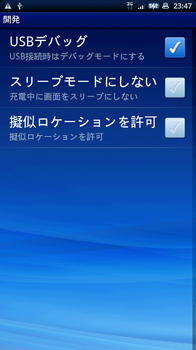
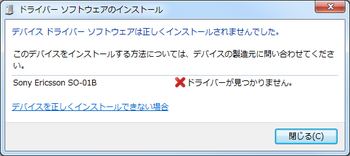
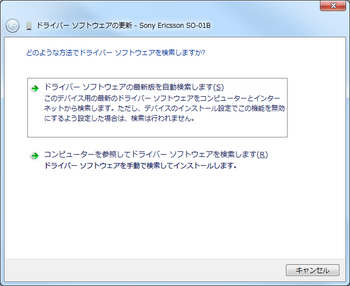
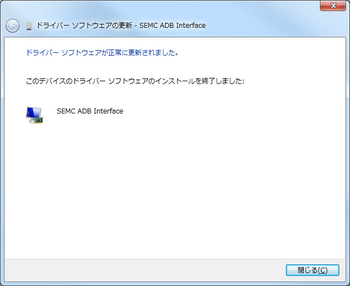




コメント 0